8天入门docker系列 —— 第六天 搭建自己的私有镜像仓库Registry
这一篇我们来聊聊私有仓库的搭建,其实不管你是通过docker build还是compose的方式进行构建的镜像,最终还是要将生成好的镜像push到远程的仓库中,这样
多个平台可以方便的获取你registry中的镜像,否则你不还得带着你的源代码到处跑不是? 而且私有仓库还利于镜像的获取分发,反正都是内网,镜像构建的再大又能怎样?
一:registry server镜像仓库
你可以到dockerhub上去找一个叫registry server的镜像,如下图: https://hub.docker.com/_/registry
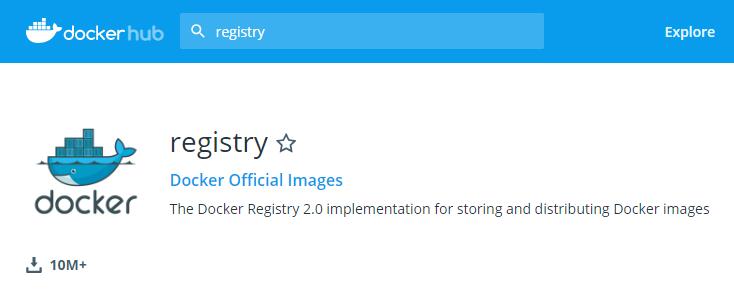
这里我有两台机器:
registry: 192.168.23.147
client: 192.168.23.146
接下来根据registry的文档描述,我在147机器上执行以下docker run 命令,开放5000端口。
[root@localhost ~]# docker run -d -p 5000:5000 --restart always --name registry registry:2
Unable to find image 'registry:2' locally
: Pulling from library/registry
c87736221ed0: Already exists
1cc8e0bb44df: Already exists
54d33bcb37f5: Already exists
e8afc091c171: Already exists
b4541f6d3db6: Already exists
Digest: sha256:8004747f1e8cd820a148fb7499d71a76d45ff66bac6a29129bfdbfdc0154d146
Status: Downloaded newer image for registry:
80199d4030ed0c444bd27f255201b01e2f5e89abfb4e5d2cd9c61cbbd428baaf
[root@localhost ~]#
[root@localhost ~]#
[root@localhost ~]# docker ps
CONTAINER ID IMAGE COMMAND CREATED STATUS PORTS NAMES
80199d4030ed registry: "/entrypoint.sh /etc…" seconds ago Up seconds 0.0.0.0:->/tcp registry
从上图可以看到 host机的5000端口已经开放,接下来我通过146机器从dockerhub上拉取一个nginx镜像,然后打包成147前缀的仓库地址,然后做push。
[root@localhost ~]# docker pull nginx
Using default tag: latest
latest: Pulling from library/nginx
fc7181108d40: Pull complete
d2e987ca2267: Pull complete
0b760b431b11: Pull complete
Digest: sha256:96fb261b66270b900ea5a2c17a26abbfabe95506e73c3a3c65869a6dbe83223a
Status: Downloaded newer image for nginx:latest
[root@localhost ~]# docker images
REPOSITORY TAG IMAGE ID CREATED SIZE
nginx latest f68d6e55e065 days ago 109MB
[root@localhost ~]# docker tag nginx 192.168.23.147:5000/pnginx
[root@localhost ~]# docker images
REPOSITORY TAG IMAGE ID CREATED SIZE
192.168.23.147:/pnginx latest f68d6e55e065 days ago 109MB
nginx latest f68d6e55e065 days ago 109MB
[root@localhost ~]# docker push 192.168.23.147:5000/pnginx
The push refers to repository [192.168.23.147:/pnginx]
Get https://192.168.23.147:5000/v2/: http: server gave HTTP response to HTTPS client
卧槽,报错了,从错误信息中可以看到,https的client不接受http的response,没办法,你得要让client端接收不安全的http应该就可以了,这个问题在官方文
档有专门的解决办法,所以在daemon.json 加上一个不安全的http地址即可,如下图:https://docs.docker.com/registry/insecure/
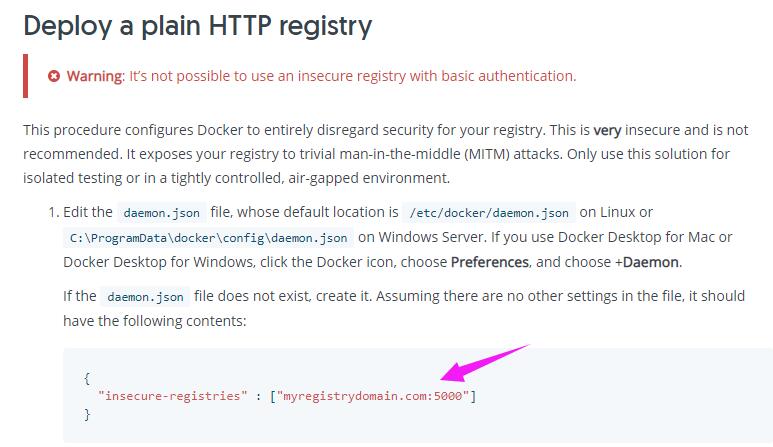
有了这个解决方案,在/etc/docker/daemon.json 中将前面的域名改成 192.168.23.147, 重启docker,从下面output可以看到推送成功。
[root@localhost ~]# vim /etc/docker/daemon.json
[root@localhost ~]# service docker restart
Redirecting to /bin/systemctl restart docker.service
[root@localhost ~]# docker push 192.168.23.147:5000/pnginx
The push refers to repository [192.168.23.147:/pnginx]
d2f0b6dea592: Layer already exists
197c666de9dd: Layer already exists
cf5b3c6798f7: Layer already exists
latest: digest: sha256:00be67d6ba53d5318cd91c57771530f5251cfbe028b7be2c4b70526f988cfc9f size:
[root@localhost ~]#
二:docker-registry-ui 可视化UI
镜像是推送上去了,但在147上无法查看推送上来的镜像信息,还得求助于开源社区,在dockerhub你可以找到一款docker-registry-ui的registry的可视化UI的
工具,如下图:https://hub.docker.com/r/joxit/docker-registry-ui。
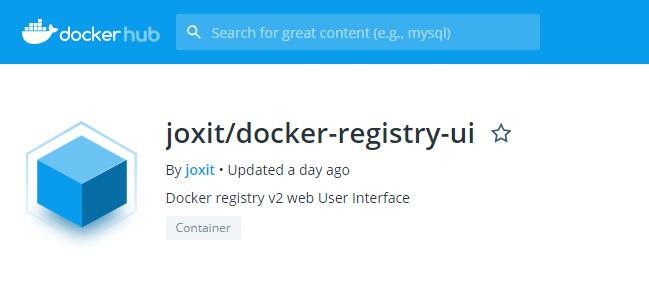
在官方文档中可以找得到一个非常简单的docker执行命令,这里就在147上执行吧。
[root@localhost ~]# docker run -d -p 80:80 joxit/docker-registry-ui
Unable to find image 'joxit/docker-registry-ui:latest' locally
latest: Pulling from joxit/docker-registry-ui
e7c96db7181b: Pull complete
3fb6217217ef: Pull complete
d5443b40bab6: Pull complete
Digest: sha256:59401aa3c3e29b721163f49f81a9be3698d269bd983a5c44d422bb6da2d263a2
Status: Downloaded newer image for joxit/docker-registry-ui:latest
31806479eb0fdff245ba5f9476bf84d28413f18ec3a96770ebf4f903034461a9
因为容器开放了80端口,所以你可以直接访问: http://192.168.23.147,然后添加上registry server的地址,如下图。
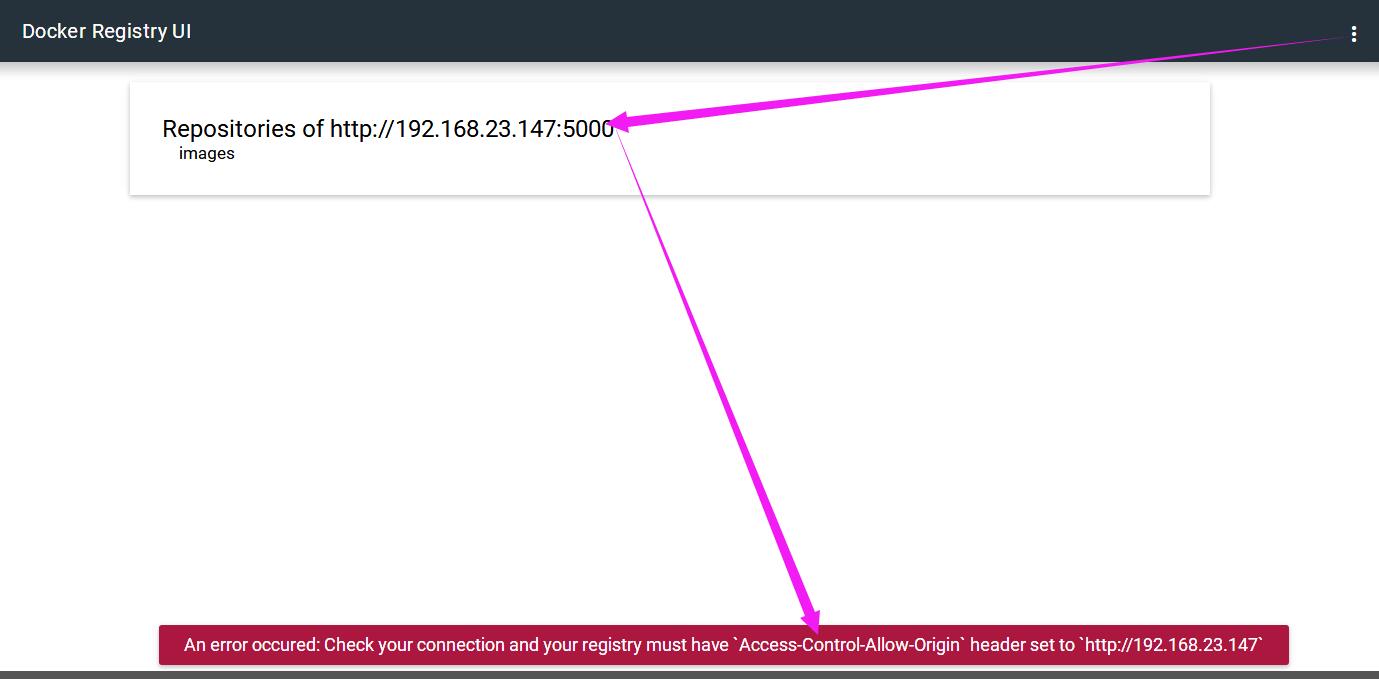
当添加完之后,你会发现有一个“跨域请求”的错误,这是因为默认的registry server不允许这么做,所以你得让registry服务器执行可跨域,其实在官方文档中
也提到了这个问题,可以在registry的config配置文件中进行修改。

接下来我根据文档定义了一个config.yml文件。
version: 0.1
log:
fields:
service: registry
storage:
cache:
blobdescriptor: inmemory
filesystem:
rootdirectory: /var/lib/registry
http:
addr: :5000
headers:
X-Content-Type-Options: [nosniff]
Access-Control-Allow-Origin: ['*']
Access-Control-Allow-Methods: ['*']
Access-Control-Max-Age: [1728000]
health:
storagedriver:
enabled: true
interval: 10s
threshold: 3
再把原来的register容器kill掉,将上面的config.yml通过文件挂载的方式送到容器里。
[root@localhost app]# docker rm -f registry
registry
[root@localhost app]# docker run -d -p 5000:5000 --name registry -v /app/config.yml:/etc/docker/registry/config.yml registry:2
c8aa9493ec2fea662c161861f6a952be3c30465deef9219e58f263db37719113
[root@localhost app]# ls
config.yml
最后我在146上重新推送一下,当然你也可以将147上的registry的目录挂载到volume上或者host filesystem。
[root@localhost ~]# docker push 192.168.23.147:5000/pnginx
The push refers to repository [192.168.23.147:/pnginx]
d2f0b6dea592: Pushed
197c666de9dd: Pushed
cf5b3c6798f7: Pushed
latest: digest: sha256:00be67d6ba53d5318cd91c57771530f5251cfbe028b7be2c4b70526f988cfc9f size:

终于可以在ui上看到client推送过来的镜像了,是不是很开心,由于是内网,就算你的image有个1,2g的又何妨呢,本篇就先说到这里,希望对你有帮助。
8天入门docker系列 —— 第六天 搭建自己的私有镜像仓库Registry的更多相关文章
- 搭建私有镜像仓库registry 2.0
搭建 docker run -d -p 5000:5000 --restart=always --name registry2 registry:2 就可以将自己的镜像 push到这个私有的镜像仓库 ...
- Docker深入浅出系列 | 5分钟搭建你的私有镜像仓库
Docker已经上市很多年,不是什么新鲜事物了,很多企业或者开发同学以前也不多不少有所接触,但是有实操经验的人不多,本系列教程主要偏重实战,尽量讲干货,会根据本人理解去做阐述,具体官方概念可以查阅官方 ...
- docker配置私有镜像仓库-registry和hyper/docker-registry-web
1.前言️ Docker hub是远程仓库,是国外的,push pull速度特别慢,尤其是网速不好的时候,页面都点不进去,官网 但是可以配置阿里云镜像加速哦: 因此搭建一个私有的镜像仓库用于管理我们 ...
- 详解docker实战之搭建私有镜像仓库 - kurbernetes
1.实战目的 搭建企业私有的镜像仓库,满足从开发环境推送和拉取镜像.当我们使用k8s来编排和调度容器时,操作的基本单位是镜像,所以需要从仓库去拉取镜像到当前的工作节点.本来使用公共的docker hu ...
- Docker 构建私有镜像仓库
在使用Docker一段时间后,往往会发现手头积累了大量的自定义镜像文件,这些文件通过公有仓库进行管理并不方便,另外有时候只是希望在内部用户之间进行分享,不希望暴露出去.这种情况下,就有必要搭建一个本地 ...
- 【Docker】(4)搭建私有镜像仓库
[Docker](4)搭建私有镜像仓库 说明 1. 这里是通过阿里云,搭建Docker私有镜像仓库. 2. 这里打包的镜像是从官网拉下来的,并不是自己项目创建的新镜像,主要测试功能 一.搭建过程 首先 ...
- [转]Ubuntu18.04下使用Docker Registry快速搭建私有镜像仓库
本文转自:https://blog.csdn.net/BigData_Mining/article/details/88233015 1.背景 在 Docker 中,当我们执行 docker pull ...
- 手动搭建Docker本地私有镜像仓库
实验环境:两个Centos7虚拟机,一个是Server,用作客户端,另一个是Registry,用作Docker私有镜像仓库. 基础配置 查看一下两台虚拟机的IP地址 Server的IP地址是192.1 ...
- Docker 私有镜像仓库的搭建及认证
DockerHub 为我们提供了很多官方镜像和个人上传的镜像,我们可以下载机构或个人提供的镜像,也可以上传我们自己的本地镜像,但缺点是: 由于网络的原因,从 DockerHub 下载和上传镜像速度可能 ...
随机推荐
- WPF 3D 获取鼠标在场景的3d坐标
原文:WPF 3D 获取鼠标在场景的3d坐标 上一篇中我们谈到了WPF 3d做图的一些简单原理,这里我们简单介绍一下怎样获得鼠标在场景中的3d坐标,知道了3d坐标就可以进行很多操作了: 首先介绍一下3 ...
- windows 的使用 —— 注册表(软件的安装和卸载)
win + r(run):输入 regedit(register edit)进入: 1. 网络连接 比如一些 vpn 安装之后,会对网络连接进行一定的修改,这样在 vpn 工具删除之后,仍然无法消除修 ...
- caffe 的架构设计及其依赖包的解析
Caffe | Deep Learning Framework Web Classification Demos caffe(全称,Convolution Architecture For Featu ...
- 一个简单的C++性能测试工具(ms级别)
如何使用 #include "sperformance.h" #include <iostream> #include <boost/thread.hpp> ...
- ASP.NET Core Windows 环境配置 - ASP.NET Core 基础教程 - 简单教程,简单编程
原文:ASP.NET Core Windows 环境配置 - ASP.NET Core 基础教程 - 简单教程,简单编程 ASP.NET Core Windows 环境配置 ASP.NET Core ...
- Linux栈搜索算法优化随想
Linux网络协议栈可以准确但仍进行说明,不用说,Netfilter.简单地说,TC够了,但有几个硬伤,本文不构成一个完整的记录,如果是随笔,不可当真. 0.发现物种 Linux堆栈作为一个纯软件实现 ...
- matlab 稀疏矩阵(sparse matrix)
参数的设置:spparms() spparms('spumoni', 3);:Set sparse monitor flag to obtain diagnostic output 1. 创建稀疏矩阵 ...
- Swift 开源那点事儿
最近各大网站上最喜大普奔的新闻莫过于 Swift 正式开源这条了.这无疑是一个里程碑式的前进,苹果也向开源社区更加进了一步.那么 Swift 开源后有什么具体的改变呢,我们一一道来. 成立开源社区 s ...
- NSLocalizedDescription=Request failed: unacceptable content-type: text/html 解决方法
使用AFNetworking请求一个网站出现了以下错误 Error Domain=com.alamofire.error.serialization.response Code=- "Req ...
- Win10《芒果TV》更新v3.8.30流星版:优化稳定性、升级无边框播放体验
随着暑假到来,大波王牌综艺和青春电视剧热浪来袭,Win10版<芒果TV>全平台同步更新流星版v3.8.30,进一步提升稳定性,巩固播放体验,升级剧场模式和画中画无边框体验,我们在芒果等你. ...
